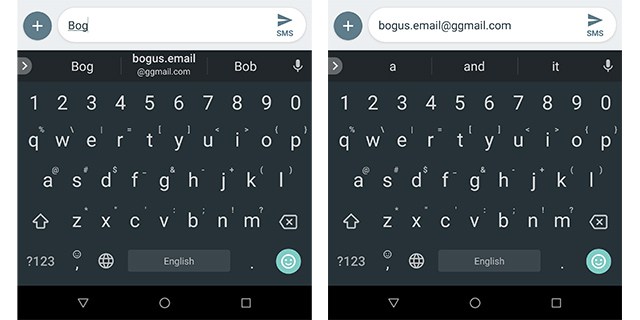Základné tipy ako si vybrať klávesnicu.
Ak používate mobilné zariadenie so systémom Android na komunikáciu prostredníctvom chatovacích aplikácií, tak je veľmi dôležité, ako sa vám na smartfóne píše. Hoci sa to už nestáva tak často ako v minulosti, tak vstavané klávesnice sú z viacerých dôvodov nepraktické a neponúkajú ani výhody, ktoré sú pri riešení tretích strán dostupné.
Keďže pokrok nezastavíme, tak už aj predinštalované klávesnice popredných výrobcov sa naučili ponúkať veľa praktických funkcií, ktoré boli donedávna známe iba z prostredia aplikácií tretích strán. Išlo predovšetkým o dopĺňanie a navrhovanie slov, prípadne vizuálnu personalizáciu samotnej klávesnice a veľa ďalšieho. Počas rokov sa toho síce aj v predinštalovaných klávesniciach zmenilo skutočne veľa, ale stále sú tu dve, ktoré ponúkajú skvelú predikciu a ďalšie možnosti personalizácie alebo doplnkové funkcie.
Medzi najobľúbenejšie klávesnice z Obchodu Play, ktoré stoja za vyskúšanie, patrí Gboard od Googlu a SwiftKey, za ktorou stojí Microsoft. Práve tieto dve klávesnice asi v najväčšej miere súperia o priazeň používateľov.
SwiftKey
Táto klávesnica ponúka veľké množstvo nastavení. Samozrejmosťou je zmena rozloženia a veľkosti. Aj v rámci slovenského jazyka si môžete nastaviť rozloženie klávesov presne podľa potreby (QWERTY, AZERTY, Colemak, Dvorak, QZERTY) a samozrejme aj QWERTZ.
Veľkým plusom je cloudové zálohovanie a učenie sa písať podľa návykov používateľa. Keďže SwiftKey je inteligentná klávesnica, tak aj na základe toho ponúka návrhy slov, ktoré by sa najlepšie hodili do kontextu.
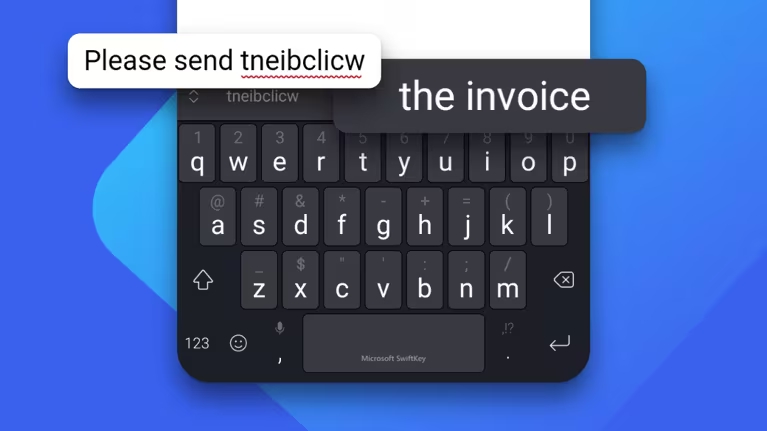 Zdroj: Microsoft
Zdroj: MicrosoftPri používaní SwiftKey budete po čase brať ako samozrejmosť opravovanie a dopĺňanie slov. Automatická medzera po vložení navrhnutého slova je naozaj praktická, ako aj prispôsobenie celkovej veľkosti. Táto klávesnica vám dokáže zvýšiť účinnosť písania a dokonca sa dozviete, ako presne klikáte na jednotlivé klávesy.
Integrované sú aj Emojis, podpora GIFov, samolepiek. Hlavná devíza tejto inteligentnej klávesnice je v tom, že budete písať bez preklepov a rýchlejšie.
Klávesnicu SwiftKey stiahnete na odkaze nižšie:
Gboard
Gboard taktiež ponúka rýchlosť a spoľahlivosť, písanie ťahom alebo hlasové zadávanie. Navyše má vstavané vyhľadávanie Google, takže už nemusíte prepínať aplikácie pre vyhľadávanie a môžete vyhľadávať priamo v prostredí klávesnice.
Ďalej môžete:
- Písať ťahom – Zadávajte text rýchlejšie prechádzaním prsta z písmena na písmeno
- Používať hlasové zadávanie – Jednoducho diktujte text, nech ste kdekoľvek
- Písať ručné – Píšte kurzívami a tlačenými písmenami v 100 jazykoch
- Vyhľadávať a zdieľať: – Stlačením klávesy G vyhľadajte a zdieľajte čokoľvek na Googli
- Vyhľadávať Emojis – Nájdite požadované emodži rýchlejšie
Klávesnicu Gboard stiahnete na odkaze nižšie:
Postup pri zmene klávesnice
Postup pri zmene klávesnice je veľmi jednoduchý. Pred prvým spustením klávesnice Gboard a SwiftKey je potrebné ich najprv aktivovať. Je preto nutné postupovať presne podľa pokynov na obrazovke. Každá klávesnica vás prevedie krátkym aktivačným procesom veľmi intuitívne.
Postup pri výbere nainštalovanej klávesnice:
Nastavenia – Všeobecné spravovanie – Zoznam klávesníc – Predvolená klávesnica – Výber klávesnice (+ proces aktivácie) – Hotovo
Prečítajte si aj: